 |
| w-studio.idv.tw |
2. 如果不想從 Win98 升級, 則需先製作 Windows 2000 開機安裝磁片, 在 Windows 2000 光碟中的 BOOTDISK 目錄裡執行 Makeboot.exe 或 Makebt32.exe 製作開機磁片(準備4張磁碟片)
3. 執行 Makeboot.exe 製作開機磁片, 軟碟機中放入磁片後於畫面中輸入a(磁碟A), 再依指示依序放入剩下3張磁片
4. 於軟碟機中放入第1張開機磁片重新開機, 再依指示放入其他3張磁片(記得Windows 2000的安裝光碟也要放入光碟機中)
5. 開始進行 Windows 2000 系統安裝, 本例使用 Windows 2000 Server, 依照畫面底下指示進行
6. 確認要安裝的硬碟
7. 同意授權
8. 選擇要安裝的磁碟及進行分割
9. 設定磁碟分割大小
10. 確認磁碟分割
11. 選擇格式化磁碟類型, NT 系統最好就用 NTFS
12. 進行磁碟格式化
13. 將光碟中資料複製到磁碟中
14. 重新開機, 記得退出磁碟片
15. Windows 2000 開機畫面
 |
| w-studio.idv.tw |
16. Windows 2000 Server 開始安裝畫面
 |
| w-studio.idv.tw |
17. 安裝精靈開始進行安裝 Windows 2000 Server
18. 進行電腦硬體偵測
19. 地區設定, 如無需要則使用預設值就好
20. 設定個人資訊
21. 輸入安裝序號
22. 選擇伺服器授權模式
23. 設定電腦名稱及系統管理者密碼
24. 勾選要安裝的 Windows 2000 元件
25. 設定時間
26. 網路設定
27. 設定網路元件
28. 設定工作群組或網域
29. 進行元件安裝
30. 因為伺服器需要固定 IP, 在此跳出指示設定固定 IP
31. 設定固定 IP
32. 進行安裝最後程序
33. 到此畫面完成 Windows 2000 Server 安裝, 重新開機
34. 重新開機後, Windows 2000 Server 登入畫面
35. Windows 2000 Server 登入畫面
36. 第一次開機時的桌面畫面, 畫面感覺很漂亮, 設定伺服器
37. 設定 Active Directory
38. 設定檔案伺服器
39. 設定列印伺服器
40. 設定 Web 伺服器
41. 設定網路功能、DNS伺服器、DHCP伺服器
42. 設定應用程式伺服器
43. 設定其他功能
44. 展示目錄畫面, Windows 2000 版本
 |
| w-studio.idv.tw |
45. 展示控制台
46. 多了一個彈珠台遊戲
47. 多了一種接龍遊戲
48. 另外簡略介紹 Windows 2000 Professional 版, 安裝過程同Server版, 裡面沒有伺服器的功能, 簡單來說就是 Workstation
 |
| w-studio.idv.tw |
49. 第一次開機畫面, 沒有伺服器設定, 只是一般的桌面系統
50. 另外簡略介紹 Windows 2000 Advanced Server 版, 裡面有伺服器的功能
 |
| w-studio.idv.tw |
51. Server 版似乎都歸類為 Server Family
52. 不太了解 Server 版與 Advanced Server 版的差別
53. Advanced Server 版第一次開機畫面
#w-studio #w-studio.idv.tw #Windows2000




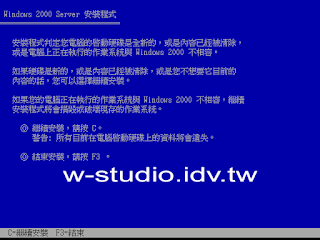













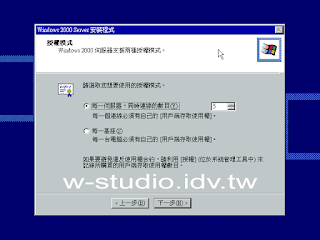




























沒有留言:
張貼留言